准备工作
- 下载git工具;
可以到官网下载,我下载的是2.18.0 - 注册GitHub账号;
安装git工具
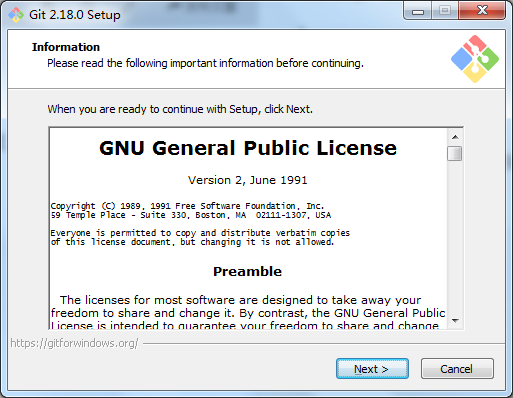
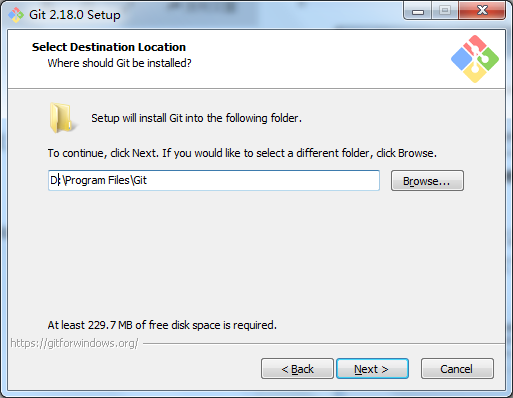
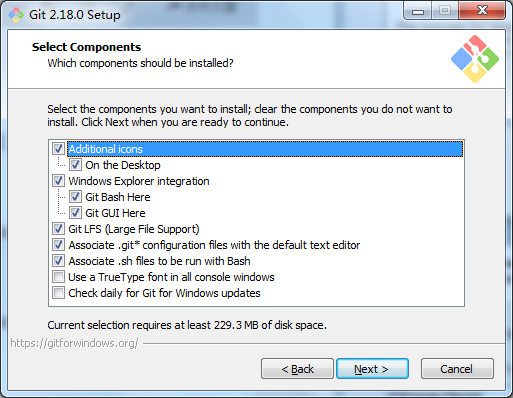
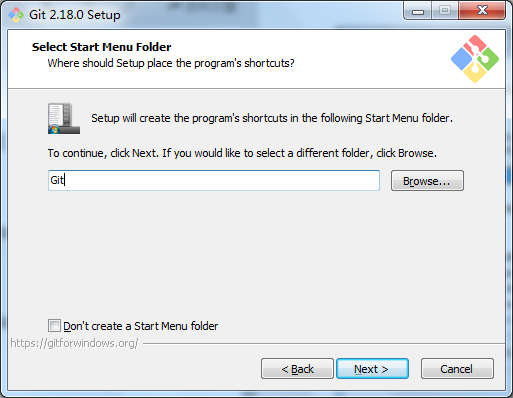
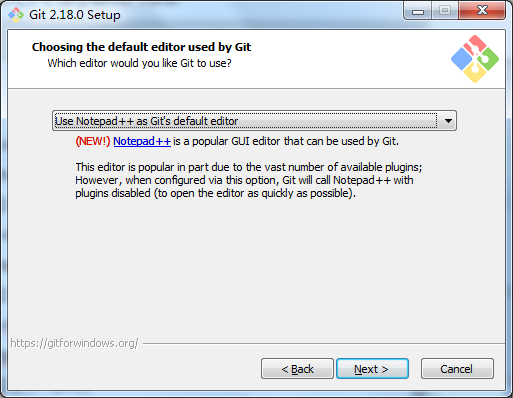
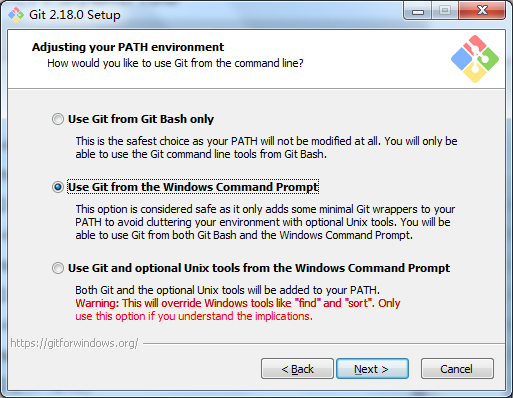
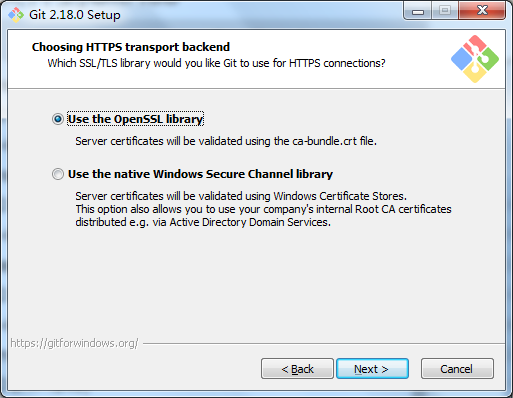
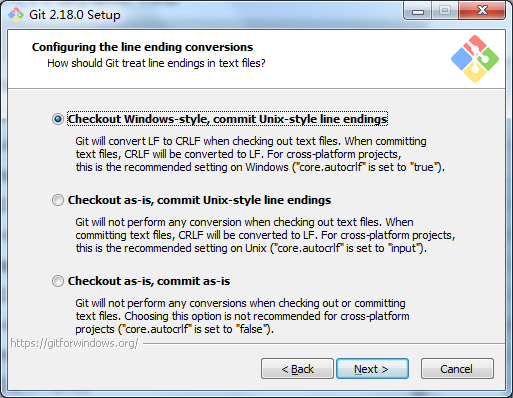
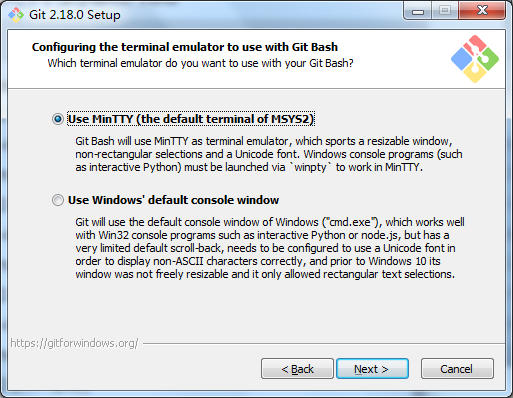
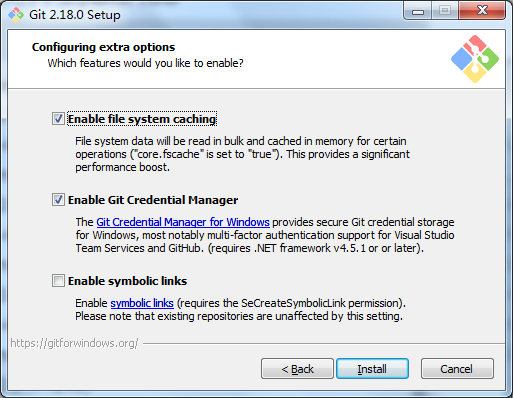

安装完成。
设置git工具
在开始菜单中找到Git文件夹,点击【Git Bash】:
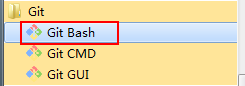
弹出如下界面
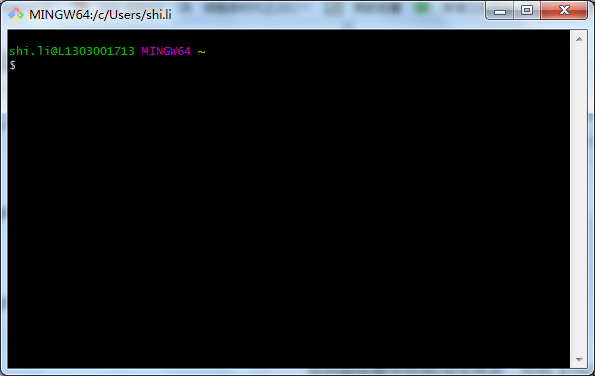
先填写一下用户名和邮箱用作标识
git config --global user.name "xxx"
git config --global user.email "xxx"
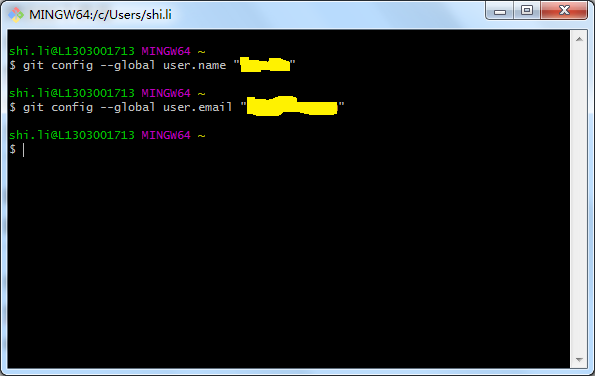
连接GitHub
因为本地的git仓库和GitHub之间是通过SSH或HTTPS连接的,我这里采用SSH方式。
- 创建SSH密钥,在用户主目录下,查看是否存在.ssh文件,如果存在,再看文件下有没有id_rsa和id_rsa.pub这两个文件,如果都存在,可直接到下一步。如果没有,单击右键然后选择【Git Bash Here】创建SSH Key
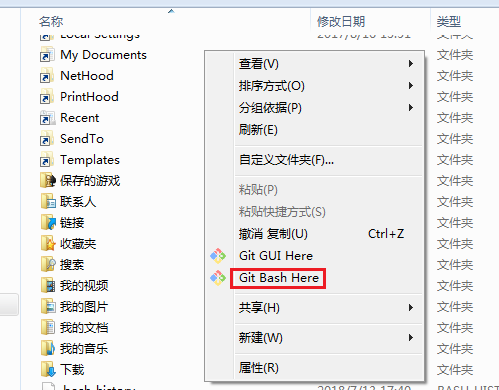
使用命令创建
ssh-keygen -t rsa -C "注册GitHub的邮箱"
然后一路回车
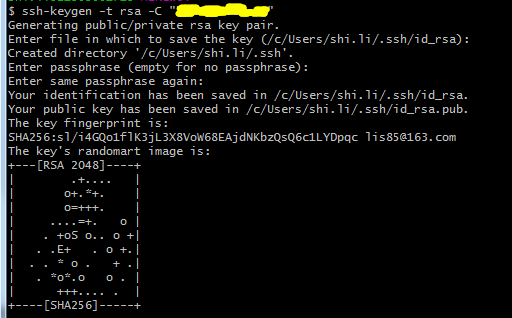
创建完成后可以看到用户目录下生成了【.ssh】文件夹,里面有公钥和私钥文件

- 在GitHub上设置密钥
选择用户下来菜单【Settings】-【SSH and GPG keys】-【New SSH key】
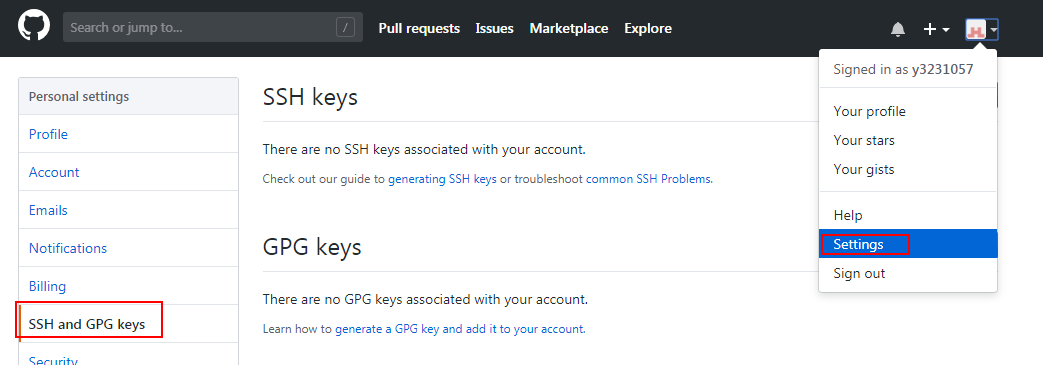
将本地生成的公钥复制过来
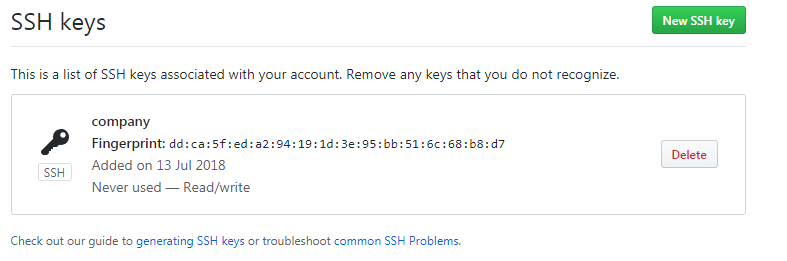
测试是否能连接成功,在git bush界面输入
ssh -T git@github.com
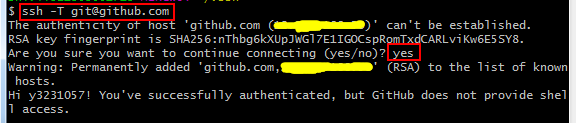
看到【Hi xxx! You've successfully authenticated, but GitHub does not provide shell access.】就证明密钥设置成功,同时【.ssh】文件夹下会多出一个【known_hosts】文件。
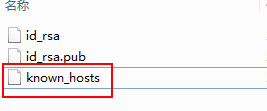
- 关联远程仓库和本地仓库
在本地项目所在文件夹鼠标右键单击运行【Git Bash Here】,然后运行如下命令:
git remote add origin https://github.com/y3231057/kubernetes-library.git
【注意】:如果这里碰到错误【fatal: not a git repository (or any of the parent directories): .git】,这是因为在当前目录下找不到【.git】文件夹,只需要运行下面命令即可解决
git init

- 提交本地仓库内容到远程仓库
在连接到远程仓库后运行如下命令:
git push -u origin master
这里会弹出输入用户名和密码的页面,直接输入即可
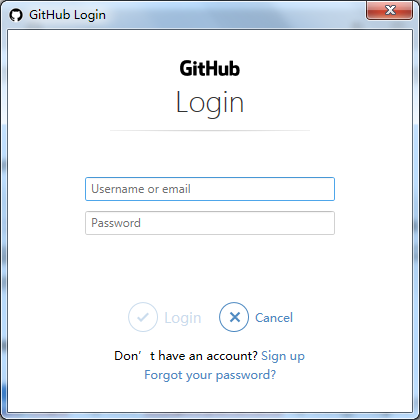
这是第一次推送master分支的所有内容命令,以后每次本地提交可以使用如下命令
git push origin master
如果工程目录下存在已有文件夹也需要提交,在运行push命令前需要使用命令添加当前目录下所有文件。
git add .
然后使用下面的命令将【git add .】存入暂存区的修改内容提交至本地仓库中,若文件未添加至暂存区,则提交时不会提交任何修改。
git commit -m "描述"
最后再运行push命令提交到远程仓库,然后在GitHub上就可以看到刚刚上传的文件。
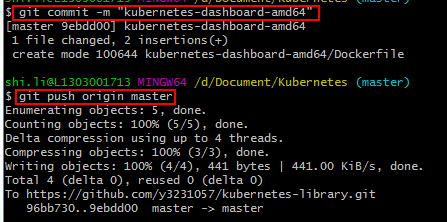
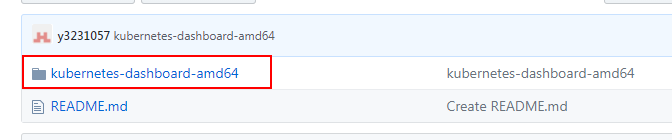
【注意】:如果这里碰到错误【error: src refspec master does not match any.】,这是因为本地仓库和远程仓库的内容不一致造成的,只需要把远程仓库的内容同步到本地仓库就可以解决。
git pull --rebase origin master
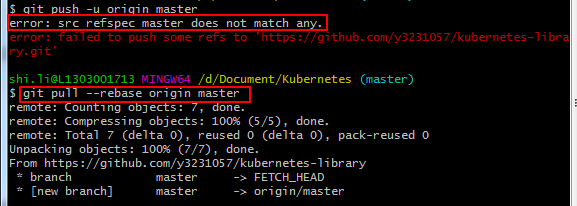
git其他命令
删除文件
git rm {文件名}
删除文件夹
git rm -r {文件夹}





















 279
279

 被折叠的 条评论
为什么被折叠?
被折叠的 条评论
为什么被折叠?








